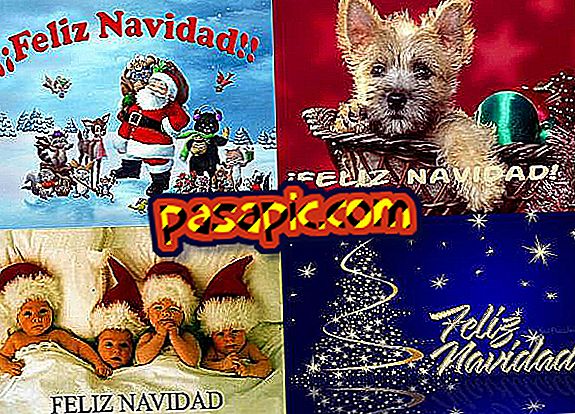जिम्प में परतों के क्रम को कैसे बदलना है

GIMP एक उन्नत ग्राफिक डिज़ाइन प्रोग्राम है, जिसका उपयोग बहुस्तरीय फ़ाइलों को बनाने के लिए किया जा सकता है, जिन्हें ".jpg" या ".png" जैसे एक्सटेंशन वाली पारंपरिक छवि फ़ाइलों में, संकुचित किया जा सकता है। आप मुफ्त में GIMP सॉफ्टवेयर डाउनलोड कर सकते हैं, GIMP होमपेज पर जा सकते हैं और इंस्टॉलेशन निर्देशों का पालन कर सकते हैं। प्रोग्राम शुरू करें और "फाइल" का चयन करें और फिर एक नई फाइल बनाने के लिए "नया" या "ओपन" करें या किसी मौजूदा को खोलें।
अनुसरण करने के चरण:1
उन परतों को सम्मिलित करें जिनके साथ आप काम करना चाहते हैं। यदि आपके पास ऐसी छवि फ़ाइलें हैं जिन्हें आप सम्मिलित करना चाहते हैं, तो दस्तावेज़ों में पहले से मौजूद छवियों का पता लगाने के लिए "फ़ाइल" और "परत के रूप में खोलें" का चयन करें। एक नई परत बनाने के लिए, "परत" विकल्प चुनें और "नई परत बनाएं" पर क्लिक करें। दिखाई देने वाले पॉप-अप बॉक्स में, अपनी पसंद के बैकग्राउंड टाइप फिल पर क्लिक करें, जैसे "ट्रांसपेरेंसी" और "ओके" दबाएं।
2
"विंडोज" विकल्प का चयन करके "अटैच डायलॉग्स" और "लेयर्स" टैब पर क्लिक करके "परतें" खोलें। परत की खिड़की दिखाई देगी, जो आपके काम की प्रत्येक परत की थंबनेल छवि दिखाती है।
3
उस परत के थंबनेल पर क्लिक करें जिसे आप फिर से चालू करना चाहते हैं। उस परत को उठाने के लिए, "ऊपर तीर" आइकन पर क्लिक करें और परत अग्रभूमि के करीब एक कदम आगे बढ़ जाएगी। उस लेयर को डाउनलोड करने के लिए, "एरो डाउन डाउन" आइकन पर क्लिक करें और लेयर नीचे की ओर एक कदम आगे बढ़ जाएगी।
4
यदि आप लेयर स्टैक के शीर्ष पर ले जाना चाहते हैं तो "अप एरो" आइकन पर क्लिक करते हुए "Shift" कुंजी दबाए रखें। इसी तरह, "डाउन एरो" आइकन पर क्लिक करते समय "शिफ्ट" कुंजी दबाए रखें यदि आप चाहते हैं कि नीचे की परत परत के निचले हिस्से में जाए।
5
"फ़ाइल" और "इस रूप में सहेजें" पर क्लिक करके परिवर्तन सहेजें। फ़ाइल नाम दर्ज करने के लिए सिस्टम का पालन करें और "सहेजें" बटन दबाएं।
युक्तियाँ- यदि आप एक परत को छिपाना चाहते हैं, तो आप "लेयर्स" में संबंधित छवि के बाईं ओर "आंख" आइकन पर क्लिक कर सकते हैं। एक परत को "दिखाने" के लिए, जहां "आंख" हुआ करती थी उस पर क्लिक करें और आंख फिर से दिखाई देगी।
- पुस्तक को बहु-परत फ़ाइल के रूप में सहेजने के लिए, GIMP मूल फ़ाइल एक्सटेंशन "Xcf" का उपयोग करें। यदि आप केवल पुस्तक को एक छवि विस्तार के साथ सहेजते हैं, तो परतें एक परत में संकुचित होती हैं और आप अब परतों को अलग से संपादित नहीं कर सकते हैं।